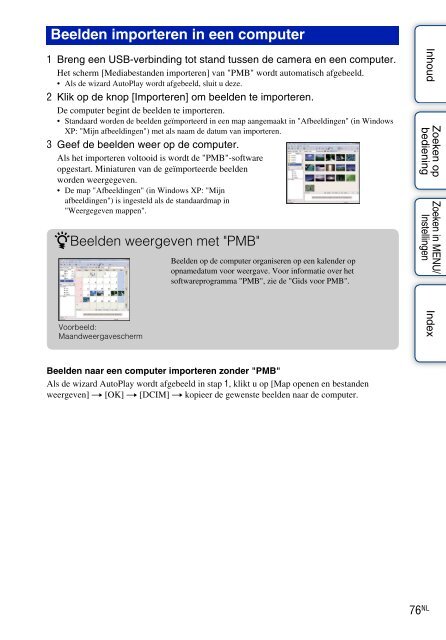Sony DSC-W190 - DSC-W190 Istruzioni per l'uso Olandese
Sony DSC-W190 - DSC-W190 Istruzioni per l'uso Olandese
Sony DSC-W190 - DSC-W190 Istruzioni per l'uso Olandese
Create successful ePaper yourself
Turn your PDF publications into a flip-book with our unique Google optimized e-Paper software.
Beelden importeren in een computer<br />
1 Breng een USB-verbinding tot stand tussen de camera en een computer.<br />
Het scherm [Mediabestanden importeren] van "PMB" wordt automatisch afgebeeld.<br />
• Als de wizard AutoPlay wordt afgebeeld, sluit u deze.<br />
2 Klik op de knop [Importeren] om beelden te importeren.<br />
De computer begint de beelden te importeren.<br />
• Standaard worden de beelden geïmporteerd in een map aangemaakt in "Afbeeldingen" (in Windows<br />
XP: "Mijn afbeeldingen") met als naam de datum van importeren.<br />
3 Geef de beelden weer op de computer.<br />
Als het importeren voltooid is wordt de "PMB"-software<br />
opgestart. Miniaturen van de geïmporteerde beelden<br />
worden weergegeven.<br />
• De map "Afbeeldingen" (in Windows XP: "Mijn<br />
afbeeldingen") is ingesteld als de standaardmap in<br />
"Weergegeven mappen".<br />
zBeelden weergeven met "PMB"<br />
Beelden op de computer organiseren op een kalender op<br />
opnamedatum voor weergave. Voor informatie over het<br />
softwareprogramma "PMB", zie de "Gids voor PMB".<br />
Inhoud<br />
Zoeken op<br />
bediening<br />
Zoeken in MENU/<br />
Instellingen<br />
Voorbeeld:<br />
Maandweergavescherm<br />
Index<br />
Beelden naar een computer importeren zonder "PMB"<br />
Als de wizard AutoPlay wordt afgebeeld in stap 1, klikt u op [Map openen en bestanden<br />
weergeven] t [OK] t [DCIM] t kopieer de gewenste beelden naar de computer.<br />
76 NL